
Human makuha ang TeamViewer, ang mga himan sa Windows sa kompyuter magpabilin nga entry entry, ingon man mga file ug folder nga makaapekto sa operasyon sa kini nga programa human ma-reinstally. Busa, hinungdanon nga himuon ang hingpit ug husto nga pagtangtang sa aplikasyon.
Unsa ang paagi sa pagtangtang sa gusto
Pag-analisar namon ang duha ka paagi sa pagtangtang sa TeamViewer: Awtomatikong - uban ang tabang sa Free Revo Uninstaller Program - ug manual. Ang ikaduha nagsugyot usa ka taas nga lebel sa mga kahanas sa gumagamit, pananglitan, ang abilidad sa pagtrabaho sa editor sa registry, apan naghatag kini hingpit nga pagkontrol sa proseso. Ang awtomatikong pamaagi nga nahiangay sa user sa bisan unsang lebel, kini luwas, apan ang sangputanan sa pagtangtang hingpit nga magdepende sa programa.Pamaagi 1: Kuhaa ang Revo Uninstaller
Ang mga programa sa defaller nga kung diin ang Revo uninstaller gipanag-iya sa tanan nga mga pagsubay sa presensya sa aplikasyon sa computer ug sa Windows Registry. Kasagaran, ang proseso sa pagtangtang gamit ang uninstaller nagkuha sa 1-2 ka minuto, ug ang tibuuk nga pag-uninstal sa aplikasyon sa mano-mano mahimo'g makawang sa daghang mga higayon. Dugang pa, ang programa masayop nga dili kaayo kanunay kaysa usa ka tawo.
- Pagkahuman sa pagsugod sa revo, nahulog kami sa seksyon nga "Deyl Stattor". Dinhi nakit-an namon ang TeamViewer ug i-klik kini sa tuo nga button sa Mouse. Sa menu nga makita, pilia ang "Delete".
- Sunda ang mga panudlo sa programa, tangtanga ang tanan nga gisugyot nga mga file, folder ug link sa rehistro.
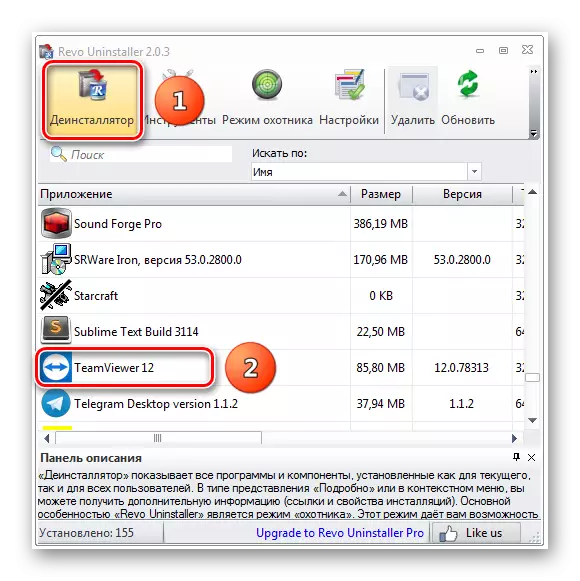
Pagkahuman sa pagkompleto sa Revo Uninstaller nga hingpit nga pagtangtang sa team sa team nga adunay PC.
Pamaagi 2: Pagtangtang sa Manwal
Ang kompleto nga pagtangtang sa mga programa nga mano-mano wala'y mamatikdan nga mga bentaha sa buhat sa usa ka espesyalista nga programa sa Definulator. Kasagaran, gigamit kini kung ang programa natangtang sa mga regular nga himan sa mga bintana, pagkahuman adunay mga napakyas nga mga file, folder ug pagrekord sa rehistro.
- "Pagsugod" -> "Control Panel" -> "Mga Programa ug Komponente"
- Gamit ang pagpangita o mano-mano nga nangita alang sa TeamViewer (1) ug kaduha kini pag-klik sa wala nga butones (2), pagsugod sa proseso sa pagtangtang.
- Sa bintana sa TeamViewer, pilia ang "Pagwagtang sa Mga Setting" (1) ug i-klik ang "Delete" (2). Pagkahuman sa proseso, adunay daghang mga folder ug file, ingon man mga rekord sa rehistro nga kinahanglan naton makit-an ug magwagtang sa mano-mano. Ang mga file ug folder dili interesado, tungod kay wala'y kasayuran bahin sa mga setting, busa magtrabaho kami lamang sa pagparehistro.
- Pagdagan ang Editor sa Registry: Pag-klik sa "Win + R" keyboard ug sa "Open" Row Type Regedit.
- Pag-adto sa gamut nga elemento sa rehistro sa "Computer"
- Pilia sa taas nga menu "I-edit" -> Pagpangita ". Sa bintana sa pagpangita, nagrekrut kami sa TeamViewer, i-press ang "Hibal-i ang Sunod" (2). Gintanga naton ang tanan nga nakit-an nga mga butang ug mga seksyon sa rehistro. Aron mapadayon ang pagpangita, ipadayon ang F3 Key. Nagpadayon kami hangtod ang pagtan-aw sa tibuuk nga rehistro.
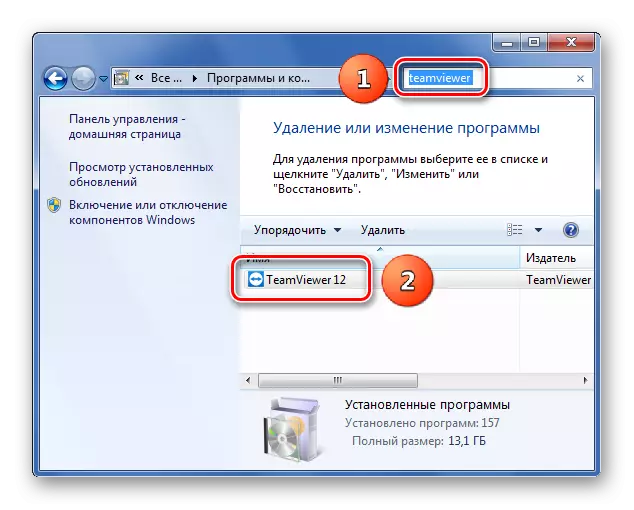
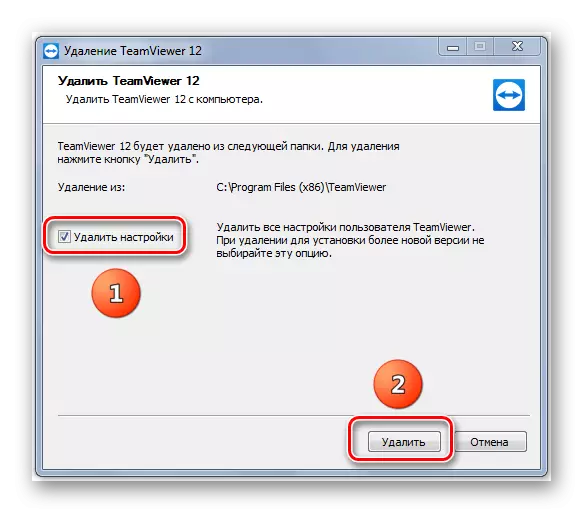


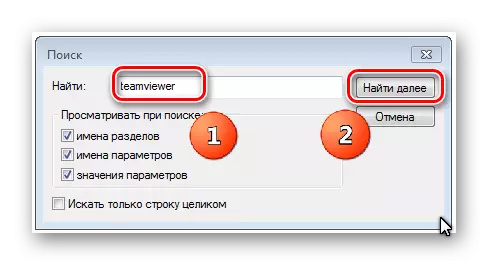
Pagkahuman niana, ang computer gilimpyohan gikan sa mga pagsubay sa programa sa TeamViewer.
Hinumdumi nga sa wala pa ang pag-edit sa rehistro kinahanglan nga maluwas. Ang tanan nga mga aksyon sa rehistro nga imong gikuha sa imong peligro. Kung wala ka makasabut kung unsaon pagtrabaho sa editor sa Registry, ayaw pagbuhat bisan unsa nga labi ka maayo!
Gitan-aw namon ang duha ka paagi aron makuha ang TeamViewer gikan sa usa ka computer - manual ug awtomatiko. Kung ikaw usa ka novice user o gusto lang nga mapapas ang mga track teamviewer, girekomenda namon ang paggamit sa Revo Uninstaller Program.
